


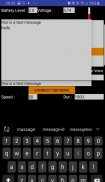
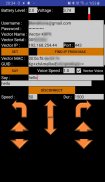
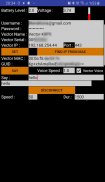
Vector CTRL

Vector CTRLの説明
これは Anki/DDL Vector の制御アプリで、移動型セキュリティ カメラとしても使用できます。
現在、Vector を制御できます。
- Vector からのライブカメラフィード表示
- テキストフィールドに何を書いても発言してください
(2つの異なる声で)
- 前進、後進
- 左折、右折
- 移動速度を設定します
- 頭を上下に動かします
- リフトを上下に動かします
-移動速度を調整する
- 素敵なカラーピッカーから選択して、Vector の目の色を設定します
- Vector のバッテリー残量と電圧を参照
- 写真を撮って携帯電話のメモリに保存します
- ビデオファイルを電話のメモリに記録します
- ゲームパッドのサポート
- 目の色を変える
- 縦向きと横向きのサポート
- 任意の表面からテキストを読み上げて声に出して言う
*** 重要なお知らせ ***
説明ビデオをご覧ください:
https://www.youtube.com/watch?v=hmDmaKmAb_E
IPアドレス、ベクトルシリアル番号を取得するには、
1. Vector をドックに置きます (USB 経由で電源が入っています)。
2. Vector のボタンを 2 回押します。 (ベクター名が表示されます)
3. Vector のリフトを持ち上げて下ろします。
4. ご覧のとおりです。
に。 1行目のベクトルシリアル
b. 4行目にIPアドレス
Anki アカウントのユーザー名 (電子メール) とパスワードを入力し、Vector のローカル IP アドレスを入力する必要があります。
これら 3 つの設定により、Vector に好きなことを言わせることができます。
これら 3 つのフィールドを正しく設定したら、まず「設定」ボタンを押して、アクセスするための GUID を取得します。次に、「Say」テキストフィールドに入力して「Say」を押します。
これを動かすには、追加の設定が必要です。
- ベクターの名前
- ベクターのシリアル
5つの設定をすべて入力したら、「設定」を押してください
次に、Vector の移動を開始するには、「接続」を押してください。
Vector の電源が入っており、ネットワークに接続されている場合は、
電話機が設定された IP アドレス (およびポート) で Vector にアクセスできる場合、
5 つの設定をすべて正しく入力していれば、
Vector を制御するための方向矢印が表示されるはずです。
Vector の移動が完了したら、Vector への制御を解放する必要があります。
このためには、「切断」ボタンを押してください。
*** 重要 - 使用例 ***
外出先でもご利用いただけます。ただそうしなければなりません。
1. Vector の TCP 443 ポートをルーターの利用可能なポートにマッピングします
2. このポートを外部ネットワークからアクセスできるようにします
3. どこからでもルーターにアクセスできるように、静的 IP または動的 DNS サービスを取得します。
(たとえば、Vector の IP アドレスが 192.168.1.43 の場合、ルーターのポート 444 を 192.168.1.43 のポート 443 にマップします。その後、ルーターの外部 IP または DNS 名にアクセスし、アプリのポートを 444 に変更します)
***トラブルシューティング***
必ずご確認ください。
- Vector の電源がオンになっており、携帯電話はアプリの GUI で入力した Vector の IP アドレスに到達できます。
- ベクターの 5 つの入力をすべて正しく入力していること (IP アドレス、シリアル (00123456)、ベクター名 (Vector-A1B2)、Anki アカウントのユーザーとパスワード)
- アプリを初めて実行するときに許可リクエストを受け入れます。
Android 互換のゲームパッド/ジョイスティックのサポート:
この機能は、Xbox One Bluetooth コントローラーと Nvidia Shield TV コントローラーでテストされています。ただし、このタイプのキー/ボタン コントロールを備えたすべてのゲームパッドをカバーする必要があります。
使用法:
- コントローラーを携帯電話/タブレットに接続します (Bluetooth ペアまたは USB ケーブル接続のいずれか)
- Vector CTRL アプリを開く
- 設定を入力して接続します
- ゲームパッドのボタン:
左ジョイスティック: 前、後、左、右に移動
dpad: 前後左右に移動
右ジョイスティック: 頭が上/下
左肩ボタン:引き上げる
右肩ボタン:下に下げる
ボタン X: 充電器に移動します
ボタンY: 充電器を外す
ボタンA:サプライズ
ジョイスティックの左/右ボタンを押す: 接続/切断
***ワイヤーポッドのサポート***
リリース 14.0 以降、アプリは Wire Pod 接続された Vector ロボットをサポートします。
Wirepod/DDL 間で切り替えるときは、アプリのデータをクリーンアップしてください。
設定の「Wirepod」チェックボックスをクリックします。選択すると、ポッド IP フィールドが表示されます。 「escapepod」ローカル名を使用してポッド IP を検索しようとします。それが失敗した場合は、wirepod チェックボックスを再度有効にしてみてください。ワイヤー ポッドの IP アドレスを手動で入力することもできます。
その他の必須入力を入力し、「設定」をクリックして接続ページに進みます。

























